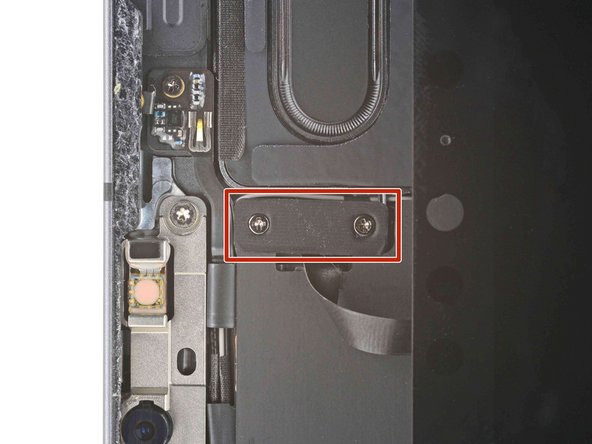Einleitung
Diese Anleitung zeigt, wie du die Frontkamera-Einheit im iPad Pro 11" (2. Generation) tauschen kannst.
Die Frontkamera-Einheit besteht aus der Frontkamera, der FaceID-Kamera und dem Infrarot-Dot-Projektor. Dieses Bauteil ist mit dem Logic Board des iPads gekoppelt und muss zusammen mit ihm ausgetauscht werden, sonst funktioniert FaceID nicht mehr. Verwende diese Anleitung, um das Logic Board in deinem iPad Pro auszutauschen.
Wenn dein Akku aufgebläht ist, musst du geeignete Vorsichtsmaßnahmen precautions treffen.
Bei einigen Bildern der Anleitung ist das Display abgetrennt und komplett ausgebaut. Das ist nicht unbedingt nötig, du kannst die entsprechenden Schritte überspringen. Wenn du das Display ausbauen möchtest, dann verwende diese Anleitung.
Einige Bilder zeigen, wie der Akku mit zwei Kartonstreifen abgetrennt wird. Du kannst das so machen, es ist aber zuverlässiger, wenn du vorher den Akku ganz leerlaufen lässt. Beachte die optischen Abweichungen der Anleitung während der Reparatur nicht.
Was du brauchst
-
-
Ziehe die Stecker an allen Kabeln ab und schalte das iPad komplett aus.
-
-
-
Kameramodul, Helligkeitssensoren, Näherungssensor und Frontmikrofon
-
Displaykabel
-
Magnete am Display
-
Ränder des LCDs
-
-
-
Lege einen heißen iOpener zwei Minuten lang auf die rechte Displaykante.
-
-
In diesem Schritt verwendetes Werkzeug:Clampy - Anti-Clamp$24.95
-
Drücke den blauen Griff zurück, um die Arme der Anti-Clamp zu entriegeln.
-
Lege das iPad so auf einen Gegenstand, dass es waagrecht auf gleicher Höhe zwischen den beiden Armen liegt.
-
Bringe die Saugheber mittig nahe an der rechten Kante des iPads an, einen auf der Vorderseite, den anderen auf der Rückseite.
-
Halte die Anti-Clamp unten gut fest und drücke fest auf den oberen Saugheber, damit er sich festsaugt.
-
-
-
Drücke den blauen Griff vorwärts, um die Arme wieder zu verriegeln.
-
Drehe den Griff eine volle Umdrehung im Uhrzeigersinn, bzw. so weit, bis du merkst, dass sich die Saugheber dehnen.
-
Achte darauf, dass sich die Saugheber weiterhin gegenüber stehen. Wenn sie sich nicht mehr gegenüber stehen, dann löse die Saugheber ein wenig ab und schiebe sie in die richtige Position.
-
-
-
Warte eine Minute, damit sich der Kleber allmählich ablösen und sich ein Spalt bilden kann.
-
Wenn das Display nicht heiß genug ist, dann erwärme die rechte Kante des iPads mit einem Haartrockner.
-
Wenn der Spalt groß genug ist, dann setze ein Plektrum unter das Display ein.
-
Überspringe den nächsten Schritt.
-
-
-
Befestige einen Saugheber am rechten Displayrand, ungefähr 5 cm vom unteren Rand entfernt.
-
Ziehe das Display fest und gleichmäßig nach oben, bis ein genügend breiter Spalt entstanden ist, um ein Plektrum einzusetzen.
-
Setze ein Plektrum mit der Spitze in den Spalt ein.
-
-
-
Setze ein zweites Plektrum in den eben erzeugten Spalt ein.
-
Schiebe das Plektrum zum Auftrennen des Klebers an der rechten Seitenkante entlang.
-
Lasse das Plektrum in der oberen rechten Ecke stecken, damit sich der Kleber nicht wieder verbinden kann.
-
-
-
Lege einen erwärmten iOpener zwei Minuten lang auf die Oberkante des Gerätes.
-
-
-
Setze das Plektrum nahe der oberen linken und rechten Kante nicht tiefer als 2 mm ein, die Helligkeitssensoren könnten sonst beschädigt werden.
-
Setze das Plektrum in der Mitte der Oberkante nicht tiefer als 1 mm ein, das Kameramodul, der Näherungssensor und das Frontmikrofon könnten sonst beschädigt werden.
-
-
-
Setze ein weiteres Plektrum in den eben erzeugten Spalt ein.
-
Schiebe das Plektrum an der oberen rechten Kante entlang, halte an, wenn du beim rechten Helligkeitssensor bist.
-
Lasse das Plektrum rechts vom Sensor stecken, damit sich der Kleber nicht wieder verbinden kann.
-
-
-
Setze ein weiteres Plektrum rechts vom Helligkeitssensor ein.
-
Schiebe das Plektrum in der Mitte der Oberkante entlang, halte an, wenn du beim linken Helligkeitssensor bist.
-
Lasse das Plektrum stecken, damit sich der Kleber nicht wieder verbinden kann.
-
-
-
Setze ein weiteres Plektrum links neben dem Helligkeitssensor ein.
-
Schiebe das Plektrum an der oberen linken Kante entlang, halte an, wenn du beim linken Helligkeitssensor bist.
-
Wenn der Kleber an der Oberkante aufgetrennt ist, kannst du die Plektren bei den Helligkeitssensoren herausholen.
-
-
-
-
Lege einen erwärmten iOpener zwei Minuten lang auf die Unterkante des iPads.
-
-
-
Setze ein weiteres Plektrum in die untere rechte Ecke unter das schon vorhandene ein.
-
Schiebe das Plektrum um die untere rechte Ecke herum und trenne den Kleber auf.
-
-
-
Schiebe das Plektrum an der Unterkante entlang, halte am USB-C-Anschluss an.
-
Lasse das Plektrum stecken, damit sich der Kleber nicht wieder verbinden kann.
-
-
-
Setze ein weiteres Plektrum links vom USB-C-Anschluss ein.
-
Trenne den restlichen Kleber an der Unterkante auf.
-
Lasse das Plektrum in der linken unteren Ecke stecken, damit sich der Kleber an der Unterkante nicht wieder verbinden kann.
-
-
-
Lege einen erwärmten iOpener zwei Minuten lang auf die linke Displaykante.
-
-
-
Die Displaykabel verlaufen in kleinen Vertiefungen im Rahmen, deswegen muss das Plektrum in einem Winkel von 45° eingesteckt werden.
-
Es gibt flache Zonen im Rahmen, dort muss das Plektrum horizontal geführt werden.
-
-
-
Direkt oberhalb der linken unteren Ecke muss das Plektrum in einem Winkel von 45° eingeschoben werden.
-
Schiebe das Plektrum vorsichtig an der linken Seitenkante entlang, halte an, wenn du den flachen Bereich im Rahmen erreichst.
-
-
-
Senke das Plektrum ab, so dass es horizontal zum Display steht.
-
Trenne den Kleber an der linken Seitenkante weiter auf, bis du den vertieften Bereich am Rahmen erreichst.
-
-
-
Trenne den restlichen Kleber auf. Es ist wichtig, dass du der Anleitung genauso wie beschrieben folgst.
-
Halte das Plektrum unter einem Winkel von 45° und schiebe es nach unten. Setze es nicht tiefer als 5 mm ein.
-
Halte das Plektrum flach. Setze es nicht tiefer als 5 mm ein.
-
-
-
Fasse das Display an zwei gegenüberliegenden Ecken an und trenne vorsichtig den restlichen Kleber auf.
-
Schiebe das Display zur unteren rechten Ecke des Rahmens hin, bis das Flachbandkabel zum Helligkeitssensor nahe an der Oberkante sichtbar wird.
-
-
In diesem Schritt verwendetes Werkzeug:FixMat$36.95
-
Entferne die beiden Kreuzschlitzschrauben, mit denen die Halterung des Helligkeitssensors am Logic Board befestigt ist:
-
Eine 1,3 mm Schraube
-
Eine 2 mm Schraube
-
-
In diesem Schritt verwendetes Werkzeug:Tweezers$4.99
-
Entferne die Halterung des Helligkeitssensors mit den Fingern oder einer Pinzette.
-
-
-
Heble die Druckstecker am Kabel des Helligkeitssensors mit dem flachen Ende des Spudgers hoch und trenne sie ab.
-
-
-
Fasse das Display an der rechten Kante an und klappe es wie ein Buch auf.
-
Lege das Display über dem linken Rand des iPads ab.
-
-
-
Entferne die drei 1,2 mm langen Kreuzschlitzschrauben, mit denen die untere Kabelabschirmung am Logic Board befestigt ist.
-
-
In diesem Schritt verwendetes Werkzeug:Tweezers$4.99
-
Entferne die untere Kabelabschirmung mit einer Pinzette oder deinen Fingern.
-
-
-
Entferne die vier Kreuzschlitzschrauben, mit denen die obere Kabelabschirmung am Logic Board befestigt ist:
-
Drei 1,2 mm Schrauben
-
Eine 2 mm Schraube
-
-
In diesem Schritt verwendetes Werkzeug:Tweezers$4.99
-
Entferne die obere Kabelabschirmung mit einer Pinzette oder deinen Fingern.
-
-
-
Trenne das Kabel zum Infrarot-Dot-Projektor mit der Spudgerspitze ab.
-
-
-
Trenne die Kabel zur Frontkamera und Face ID-Kamera mit der Spitze des Spudgers ab.
-
-
-
Schiebe ein Plektrum zwischen das Kabel zur Infrarotkamera und das Logic Board, um den Kleber aufzutrennen.
-
-
-
Entferne die beiden 2,3 mm Torx T3 Schrauben, mit denen das Frontkameramodul am Rahmen befestigt ist.
-
-
-
Heble das Frontkameramodul mit der Spudgerspitze nach oben und löse es ab.
-
-
In diesem Schritt verwendetes Werkzeug:Tweezers$4.99
-
Entferne das Frontkameramodul mit einer Pinzette oder deinen Fingern.
-
Vergleiche das Ersatzteil mit dem Originalteil. Es kann sein, dass du vor dem Einbau des Ersatzteils fehlende Komponenten übertragen oder Schutzfolien entfernen musst.
Um dein Gerät wieder zusammenzubauen, folge den Schritten in umgekehrter Reihenfolge.
Bitte entsorge deinen Elektroschrott sachgerecht.
Hat die Reparatur nicht ganz geklappt? Versuche es mit ein paar grundständigen Lösungen, ansonsten findest du in unserem iPad Pro 11" (2. Generation) Forum Hilfe bei der Fehlersuche.
Vergleiche das Ersatzteil mit dem Originalteil. Es kann sein, dass du vor dem Einbau des Ersatzteils fehlende Komponenten übertragen oder Schutzfolien entfernen musst.
Um dein Gerät wieder zusammenzubauen, folge den Schritten in umgekehrter Reihenfolge.
Bitte entsorge deinen Elektroschrott sachgerecht.
Hat die Reparatur nicht ganz geklappt? Versuche es mit ein paar grundständigen Lösungen, ansonsten findest du in unserem iPad Pro 11" (2. Generation) Forum Hilfe bei der Fehlersuche.
Besonderer Dank geht an diese Übersetzer:innen:
100%
Diese Übersetzer:innen helfen uns, die Welt zu reparieren! Wie kann ich mithelfen?
Hier starten ›